- Mulți utilizatori au raportat că conexiunea WI-Fi pare să scadă la fiecare câteva secunde.
- Dacă aveți și voi această problemă, consultați acest articol pentru câteva soluții utile.
- Pentru a afla mai multe despre remedierea problemelor comune Wi-Fi, accesați pagina noastră Hub de rețea.
- Pentru probleme care nu sunt legate de Wi-Fi, accesați pagina noastră generală Secțiunea de depanare in schimb.

Acest software va repara erorile obișnuite ale computerului, vă va proteja de pierderea fișierelor, malware, defecțiuni hardware și vă va optimiza computerul pentru performanțe maxime. Remediați problemele PC și eliminați virușii acum în 3 pași simpli:
- Descărcați Restoro PC Repair Tool care vine cu tehnologii brevetate (brevet disponibil Aici).
- Clic Incepe scanarea pentru a găsi probleme cu Windows care ar putea cauza probleme cu computerul.
- Clic Repara tot pentru a remedia problemele care afectează securitatea și performanța computerului
- Restoro a fost descărcat de 0 cititori luna aceasta.
Mulți dintre noi avem o conexiune wireless pentru a accesa Internetcu toate acestea, utilizatorii au raportat că conexiunea WiFi scade la fiecare câteva secunde.
Aceasta poate fi o problemă destul de enervantă, dar în acest articol vă vom arăta cum să o remediați corect.
Problemele WiFi pot fi destul de greu de rezolvat și, vorbind despre problemele WiFi, iată câteva probleme raportate de utilizatori:
- Conexiunea la rețea scade intermitent - Potrivit utilizatorilor, uneori conexiunea la rețea poate scădea din când în când. Dacă se întâmplă acest lucru, cel mai bun mod de a remedia problema este să rulați instrumentul de depanare încorporat.
- Conexiunea la Internet scade aleatoriu pentru câteva secunde - Această problemă poate apărea din cauza routerului și a setărilor sale. Încercați să reporniți routerul și verificați dacă acest lucru vă ajută.
- Conexiunea WiFi scade la fiecare câteva secunde de laptop și se reconectează la descărcare, în flux - Potrivit utilizatorilor, uneori conexiunea dvs. wireless poate întâmpina diverse probleme, dar ar trebui să le puteți remedia folosind soluțiile noastre.
- Conexiunea WiFi scade triunghi galben, se deconectează aleatoriu - Uneori, conexiunea WiFi se poate deconecta aleatoriu și, în majoritatea cazurilor, este cauzată de driverele dvs., așa că asigurați-vă că le actualizați.
Conexiunea WiFi scade la fiecare câteva secunde, cum să o rezolvi?
- Verificați driverele
- Rulați instrumentul de depanare a rețelei
- Schimbați tipul de securitate
- Resetați din fabrică routerul
- Dezactivați serviciul RunSwUSB
- Dezactivați SNMP
- Schimbați-vă canalul wireless
- Utilizați linia de comandă
1. Verificați driverele

Dacă aveți probleme WiFi pe computerul dvs. Windows 10, problema ar putea fi driverele dvs. Uneori, driverele pot fi corupte sau depășite, ceea ce poate provoca această problemă și multe alte probleme.
Cu toate acestea, puteți remedia problema instalând pur și simplu cele mai recente drivere. Pentru a face acest lucru, mai întâi, trebuie să găsiți modelul adaptorului dvs. wireless.
După aceasta, accesați site-ul web al producătorului și descărcați cele mai recente drivere pentru modelul dvs. Acum trebuie doar să instalați driverele și problema ar trebui rezolvată. Rețineți că va trebui să utilizați Ethernet conectați sau descărcați driverele de pe un alt dispozitiv și apoi transferați-le pe computer.
Descărcarea manuală a driverelor poate fi puțin obositoare, mai ales dacă nu cunoașteți modelul exact al dispozitivului pe care încercați să îl actualizați. Cu toate acestea, puteți utiliza un instrument terță parte, cum ar fi DriverFix pentru a descărca și instala automat driverele lipsă.

Produsul nu numai că vă actualizează driverele, dar le remediază și pe cele care necesită reparații sau pe cele care lipsesc cu desăvârșire.

DriverFix
Wi-Fi-ul dvs. rămâne stabil dacă aveți drivere actualizate și vă puteți asigura că este cazul încercând DriverFix!
Vizitati site-ul
2. Rulați instrumentul de depanare a rețelei
- Deschide Aplicație Setări și du-te la Actualizare și securitate secțiune.
- Dacă doriți să deschideți fișierul Aplicație Setări rapid, puteți face acest lucru folosind Tasta Windows + I scurtătură.
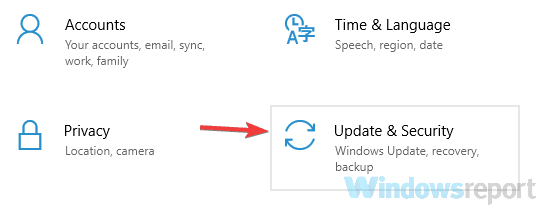
- Selectați Depanare din panoul din stânga.
- În panoul din dreapta, selectați Adaptor de retea și faceți clic pe Rulați instrumentul de depanare buton.
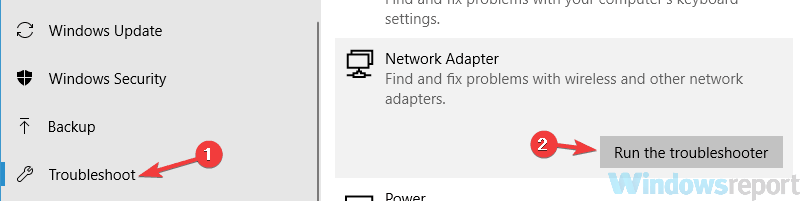
- Cand Depanare apare fereastra, urmați instrucțiunile de pe ecran pentru a finaliza procesul de depanare.
După cum probabil știți, Windows 10 vine cu diverse soluții de depanare, iar aceste soluții de depanare sunt concepute pentru a remedia automat orice erori comune sau erori.
Mai mulți utilizatori au raportat că conexiunea WiFi scade la fiecare câteva secunde pe Windows 10, dar au reușit să rezolve această problemă executând instrumentul de depanare încorporat.
Odată ce instrumentul de depanare este terminat, verificați dacă conexiunea WiFi funcționează. Rețineți că aceasta nu este cea mai fiabilă soluție, dar mai mulți utilizatori au raportat că funcționează, așa că nu ezitați să o încercați.
3. Schimbați tipul de securitate

După cum știți, multe rețele WiFi sunt securizate printr-o parolă, dar dacă conexiunea WiFi scade la fiecare câteva secunde, problema ar putea fi tipul dvs. de criptare.
Mai mulți utilizatori au raportat că routerele lor necesită re-autentificare după o anumită perioadă de timp în timp ce utilizați criptarea WPA-PSK.
Drept urmare, acest lucru va cauza căderea conexiunii WiFi și va trebui să vă autentificați din nou. Utilizatorii susțin că puteți regla temporizatorul, dar nu îl veți putea dezactiva pe anumite routere.
Ca soluție, încercați să treceți la un alt tip de securitate și verificați dacă acest lucru vă rezolvă problema.
Rețineți că nu toate tipurile de securitate sunt sigure, așa că faceți un pic de cercetare înainte de a schimba tipul de securitate de pe dispozitivul dvs. fără fir reţea.
Pentru a vă schimba tipul de criptare, conectați-vă la router și accesați secțiunea Wi-Fi sau Wireless și veți putea să o modificați de acolo. Pentru mai multe instrucțiuni despre cum să o faceți, verificați manualul routerului.
4. Resetați din fabrică routerul
Rulați o scanare de sistem pentru a descoperi erori potențiale

Descărcați Restoro
Instrument de reparare PC

Clic Incepe scanarea pentru a găsi problemele Windows.

Clic Repara tot pentru a remedia problemele cu tehnologiile brevetate.
Rulați o scanare PC cu Restoro Repair Tool pentru a găsi erori care cauzează probleme de securitate și încetinesc. După finalizarea scanării, procesul de reparare va înlocui fișierele deteriorate cu fișiere și componente Windows noi.

Potrivit utilizatorilor, uneori conexiunea WiFi scade la fiecare câteva secunde din cauza configurației routerului. Pentru a remedia problema, unii utilizatori vă sugerează să vă resetați routerul la setările din fabrică. Acest lucru este destul de simplu de făcut și îl puteți face urmând acești pași:
- Conectați-vă la router cu acreditări administrative.
- Acum căutați opțiunea de resetare și faceți clic pe ea. Urmați instrucțiunile de pe ecran pentru a vă reseta routerul.
După resetarea routerului, verificați dacă problema persistă. Rețineți că, pentru a vă conecta la routerul dvs. ca administrator, va trebui să introduceți acreditări administrative.
Multe companii nu vă vor oferi acreditări administrative, așa că va trebui să le găsiți pe cont propriu online. Acest lucru poate fi puțin obositor, dar puteți oricând să vă resetați routerul la setările din fabrică apăsând butonul de resetare ascuns.
Butonul este de obicei ascuns și singurul mod de a-l apăsa este să folosiți un obiect lung și subțire. Țineți apăsat butonul Resetare timp de aproximativ 5 secunde și routerul dvs. va reveni la valoarea implicită.
Procesul de resetare poate fi ușor diferit în funcție de modelul routerului dvs., astfel încât să vedeți cum să resetați corect routerul, vă sfătuim să verificați manualul de instrucțiuni pentru instrucțiuni pas cu pas.
5. Dezactivați serviciul RunSwUSB
- presa Tasta Windows + R si intra services.msc.
- Acum apăsați introduce sau faceți clic O.K.
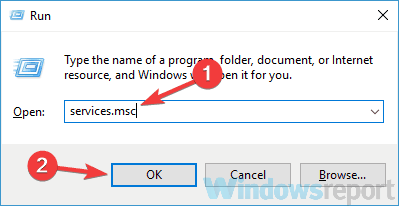
- Cand Servicii fereastra se deschide, localizează RunSwUSB service și faceți dublu clic pe acesta pentru a-i deschide proprietățile.
- Când se deschide fereastra Properties, setați Tipul de pornire la Dezactivat și faceți clic pe Stop buton pentru a opri serviciul dacă rulează.
- Acum faceți clic pe aplica și O.K pentru a salva modificările.
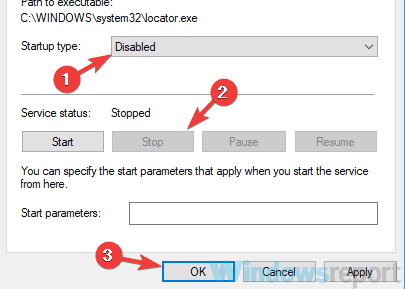
Potrivit utilizatorilor, uneori ar putea exista un conflict de șoferi și acest lucru poate duce la probleme cu conexiunea WiFi. Dacă WiFi conexiunea scade la fiecare câteva secunde, problema ar putea fi un anumit serviciu care vă obligă computerul să treacă de la un driver la un alt.
Pentru a remedia această problemă, trebuie doar să găsiți și să dezactivați acest serviciu, iar problema ar trebui rezolvată.
După dezactivarea acestui serviciu, problema ar trebui rezolvată complet. Rețineți că această soluție se aplică de obicei pentru adaptoarele USB Netgear A7000 și A6210, dar dacă nu aveți acest serviciu disponibil, atunci această soluție nu se aplică pentru dvs. și o puteți sări peste.
6. Dezactivați SNMP

În unele cazuri, este posibil să puteți remedia problemele cu WiFi pur și simplu dezactivând funcția SNMP. Dacă conexiunea WiFi scade la fiecare câteva secunde, pur și simplu deschideți pagina de configurare a routerului și găsiți și dezactivați funcția SNMP.
După ce faceți acest lucru, verificați dacă problema este rezolvată. Mai mulți utilizatori au raportat că această soluție a funcționat pentru ei, așa că poate doriți să o încercați.
7. Schimbați-vă canalul wireless

Uneori, alte semnale sau rețele fără fir pot interfera cu conexiunea dvs. și acest lucru poate duce la probleme WiFi. Dacă conexiunea WiFi scade la fiecare câteva secunde, problema ar putea fi interferența din alte rețele.
Pentru a remedia problema, este recomandat să vă schimbați canalul wireless pe canalul 9 sau mai mare. Pentru a vedea cum să schimbați canalul wireless de pe router, asigurați-vă că consultați manualul routerului pentru instrucțiuni detaliate.
8. Utilizați linia de comandă
- presa Tasta Windows + X a deschide Meniul Win + X.
- Acum alegeți Prompt de comandă (Admin) sau PowerShell (Administrator).
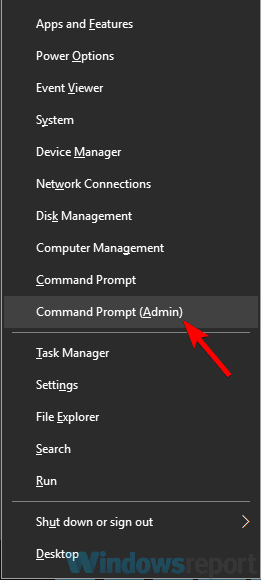
- Când se deschide linia de comandă, executați următoarele comenzi:
ipconfig / flushdnsipconfig / releaseipconfig / renew
Uneori s-ar putea să remediați această problemă pur și simplu executând câteva comenzi în Prompt de comandă.
Potrivit utilizatorilor, dacă conexiunea WiFi scade la fiecare câteva secunde, este posibil să puteți remedia problema pur și simplu executând câteva comenzi.
După executarea acestor comenzi, verificați dacă problema persistă. În plus față de aceste comenzi, puteți rula și netsh int ip reset comandați și verificați dacă vă ajută.
Mai mulți utilizatori au raportat că această metodă le-a rezolvat problema, așa că nu ezitați să o încercați.
Nu vă puteți folosi rețeaua WiFi poate fi o mare problemă și, dacă conexiunea WiFi scade la fiecare câteva secunde, este foarte probabil ca configurația routerului dvs. să cauzeze această problemă.
Dacă routerul dvs. nu este problema, asigurați-vă că încercați toate celelalte soluții din acest articol.
 Încă aveți probleme?Remediați-le cu acest instrument:
Încă aveți probleme?Remediați-le cu acest instrument:
- Descărcați acest instrument de reparare a computerului evaluat excelent pe TrustPilot.com (descărcarea începe de pe această pagină).
- Clic Incepe scanarea pentru a găsi probleme cu Windows care ar putea cauza probleme cu computerul.
- Clic Repara tot pentru a remedia problemele cu tehnologiile brevetate (Reducere exclusivă pentru cititorii noștri).
Restoro a fost descărcat de 0 cititori luna aceasta.


![Remediere: rețeaua WiFi nu apare pe laptop [Windows 10]](/f/9519b3f3eba5c1655a56ff392cc03cab.jpg?width=300&height=460)